Съдържание
В предишна статия обяснихме как да изтеглите качените във Facebook снимки и информация от профила си, като използвате функцията за изтегляне на лични данни на Facebook. Но какво да направим, ако искаме да изтеглим снимки от нашите приятели или други страници във Facebook?
Това е полезно, когато някой от нашите приятели деактивира (изтрие) профила си от Facebook. В този случай всички наши снимки, в които сме отбелязани, се губят завинаги.
- Свързана статия: Как да изтеглите информацията си от Facebook локално.
По време на това проучване открихме много помощни програми, които изпълняват същата операция. В тази статия написахме за най-надеждните от тях, според нашите тестове. Ако намерите друго надеждно приложение за изтегляне на съдържание от Facebook, не се колебайте да го споменете на нашите посетители.
1. DownAlbum
2. SocialFolders (Продуктът е спрян)
3. Pic&Zip
4. PhotoGrabber (Продуктът вече не работи)
Това ръководство съдържа инструкции за изтегляне на снимки от приятели или страници във Facebook.
Как да изтегляте снимки, албуми и видеоклипове от Facebook, включително снимки от приятели и страници.
DownAlbum
DownAlbum е разширение за Chrome, което може да ви помогне да изтеглите албум от Facebook (албум и видео), Instagram, Pinterest, Twitter, Ask.fm, Weibo.
1. Изтеглете и инсталирайте разширението DownAlbum в Chrome.
2. Навигирайте до профила или страницата във Facebook, от която искате да изтеглите снимките, и изберете Снимки > Албуми и след това изберете желания албум.

3. Щракнете върху DownAlbum и след това щракнете върху Нормален .
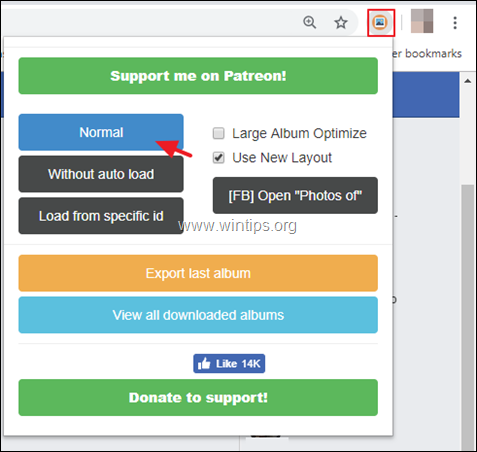
4. Когато всички снимки бъдат изтеглени, ще се появи нов прозорец с всички снимки от албума. Ctrl + S за изтегляне и запазване на избраните снимки от Facebook на вашия компютър.

SocialFolders (Продуктът е спрян)
Социални папки е настолно приложение, предназначено за Windows и Mac, което ви дава възможност да изтегляте на компютъра си и след това да управлявате или синхронизирате съдържание (снимки, албуми или видеоклипове) между акаунтите си в множество социални уебсайтове, като Facebook, Flickr, Photobucket, Google Docs, Box, YouTube, Twitter, SmugMug, Instagram и Picasa .
SocialFolders ви позволява да синхронизирате социалните си сайтове с компютъра си. Това означава, че ще можете да съхранявате и управлявате всички снимки, документи и други файлове, които днес са разпръснати в множество онлайн сайтове.
Плюсове:
- Можете да изтегляте и синхронизирате качено съдържание от и между няколко социални мрежи. Можете да изтегляте всичките си фотоалбуми във Facebook, включително снимки, в които сте отбелязани. Можете да изтегляте всички снимки на приятелите си във Facebook. Синхронизирате съдържание между компютъра и социалните си акаунти лесно, както с помощта на Dropbox.
Против:
- Ограничение: Не поддържа множество акаунти, свързани с една и съща социална услуга.. Изисква да се свържете с вашия акаунт във Facebook или да предоставите собствените си идентификационни данни (име, имейл и др.), за да можете да използвате приложението SocialFolders.
Как да използвате папки за социални мрежи за изтегляне и синхронизиране на съдържание между няколко социални акаунта.
Стъпка 1: Изтегляне и инсталиране на SocialFolders
1. Първо трябва да изтеглите SocialFolders заявление от (връзката е премахната).
2. Изпълнете SocialFolders и следвайте инструкциите за инсталиране.
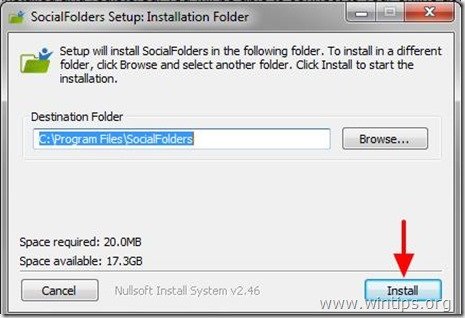
3. Свържете се с профила си във Facebook или да попълвате необходимата информация, когато ви бъде поискана. (име, имейл, парола) и натиснете " Следваща ”.
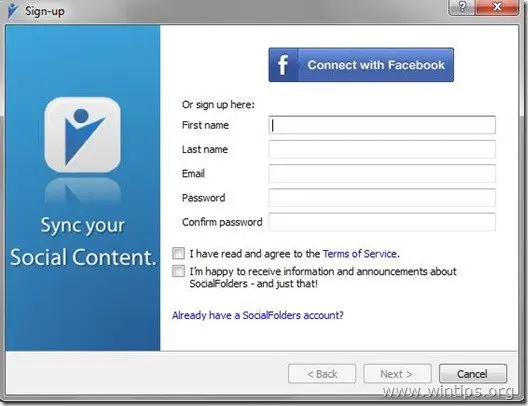
Стъпка 2. Работа със SocialFolders
1. След инсталиране щракване с десния бутон на мишката на Икона на SocialFolders в системната лента и изберете " Свързване с моите услуги ", за да започнете да използвате SocialFolders.
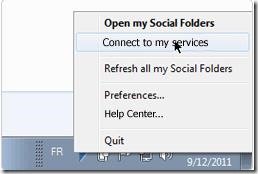
2. Свържете се със социалните служби които искате да синхронизирате, и след това можете да изтеглите и да започнете да синхронизирате съдържанието си в социалния живот.
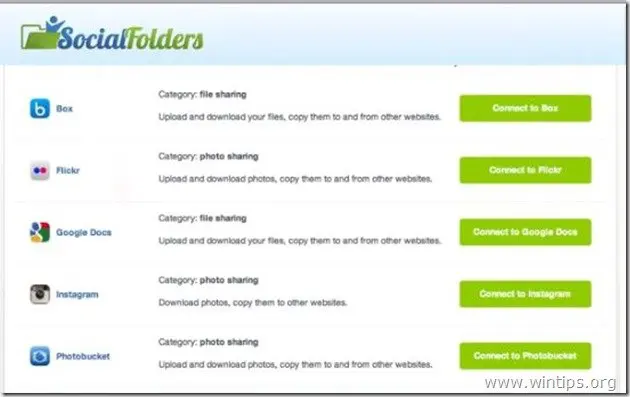
Pic & Zip
Pic&Zip е друго чудесно приложение на WEB за изтегляне на снимки, албуми или видеоклипове от вашия акаунт във Facebook или от вашите приятели във Facebook на вашия компютър.
Плюсове:
- Можете да изтеглите всичките си фотоалбуми, снимки, в които сте отбелязани, и видеоклипове във Facebook. Можете да изтеглите всички фотоалбуми, видеоклипове или снимки на приятелите си във Facebook, в които са отбелязани.
Против:
- WEB приложение
Как да изтеглите снимки от Facebook с Pic&Zip
1. Да можете да използвате Pic&Zip трябва да преминете към Начална страница на Pic&Zip и след натискане на бутона Изтегляне от Facebook, влезте в профила си във Facebook с идентификационните данни.
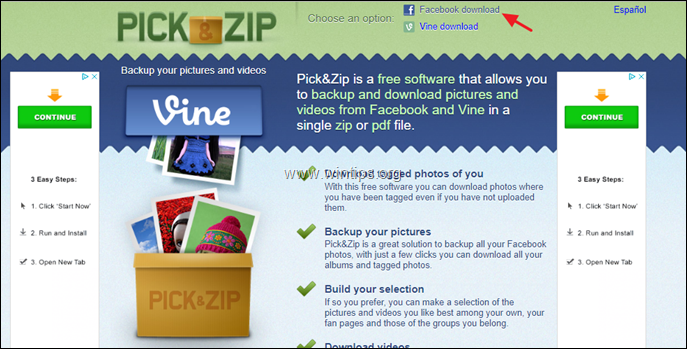
2. След влизане в системата Уеб приложение Pic&Zip Погледнете в левия панел и изберете съдържанието на кой приятел искате да изтеглите или натиснете бутона " НАМИРАНЕ НА МОИТЕ СНИМКИ ИЛИ ВИДЕОКЛИПОВЕ ", за да видите и изтеглите всичките си снимки във Facebook, включително снимките, в които сте отбелязани.
3. След това изберете съдържанието, което искате да изтеглите (снимки, албуми или видеоклипове), и го изтеглете на компютъра си.
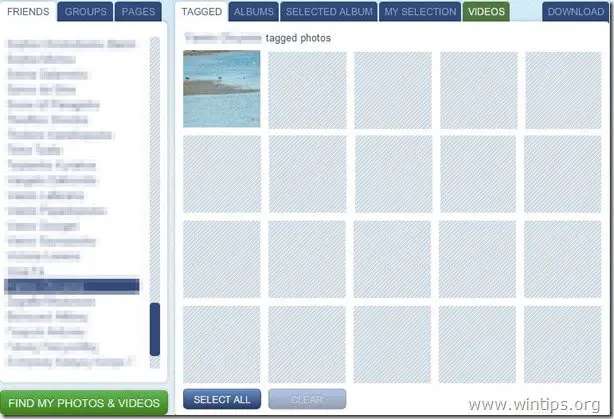
Photograbber
Актуализация: PhotoGrabber не работи вече.
Photograbber е безплатно десктоп приложение с отворен код, предназначено за Windows, Mac и Linux, което може лесно да вземе и изтегли вашите снимки или снимки, в които вече сте отбелязани, от Facebook.
PhotoGrabber има и възможност да изтеглите всички снимки на приятелите си и техните албуми на вашия компютър.
Плюсове:
- Можете да изтеглите всичките си фотоалбуми във Facebook и снимките, в които сте отбелязани. Можете да изтеглите фотоалбумите на всичките си приятели във Facebook. Можете да изтеглите всичките си коментари и тагове. Сигурност: Използва API на Facebook (политики на платформата Facebook) за изтегляне на снимки от Facebook. Безплатно и отворено
Против:
- Ограничение: Не можете да изтеглите повече от 400 маркирани снимки.
Как да правите снимки във Facebook с PhotoGrabber.
Стъпка 1: Изтеглете PhotoGrabber.
1. Можете да изтеглите PhotoGrabber от тук.
2. Изберете " Запазете ", за да запазите " PhotoGrabber " архив на вашия компютър.

3. Когато операцията по изтегляне приключи, отидете на мястото за изтегляне на вашия компютър и разархивирайте архива "PhotoGrabber-Win-2.100.zip".
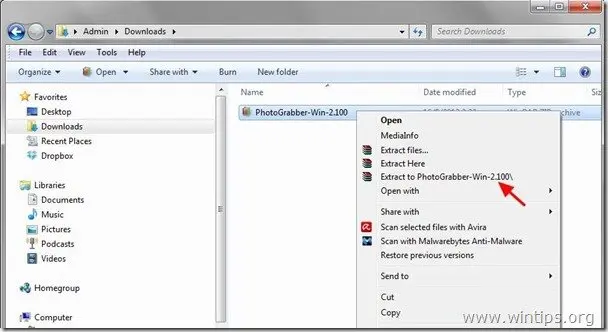
Стъпка 2. Изтегляне на снимки от Facebook с PhotoGrabber.
1. Кликнете два пъти върху за да отворите " Photograbber " приложение.
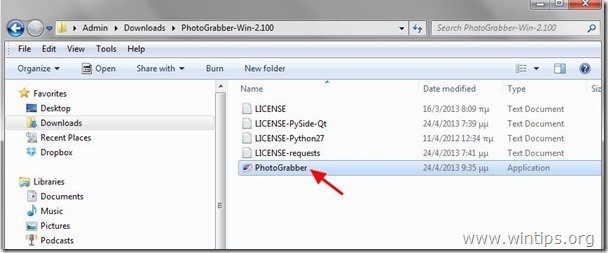
2. Кликнете върху " Вход ", за да влезете в профила си във Facebook.
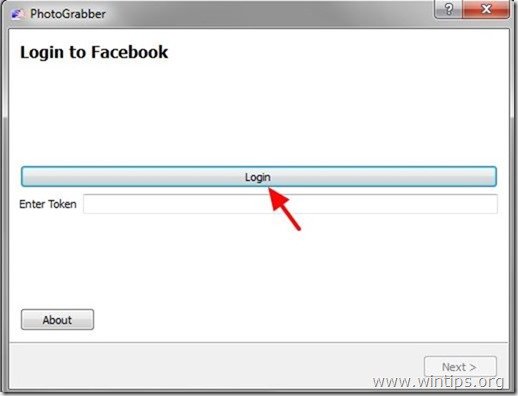
3. Преса " Добре ", за да разрешите на приложението PhotoGrabber да получи достъп до вашия Facebook акаунт.
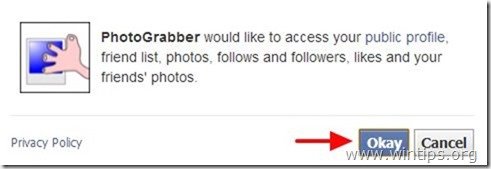
4. Копиране дадения код на токена, който PhotoGrabber ви дава.
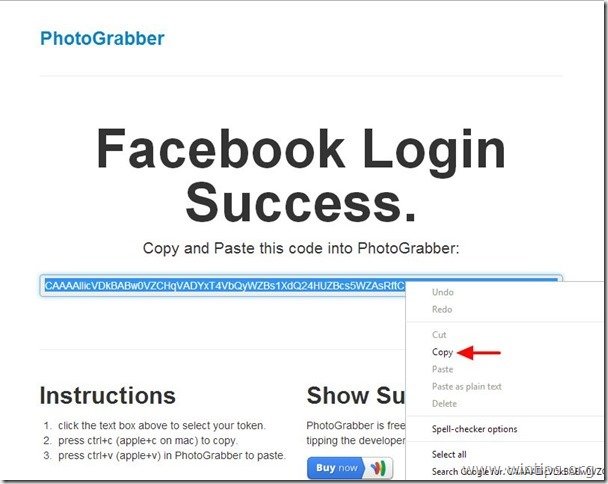
5. Отидете на " PhotoGrabber " приложение и " Паста " дадения код на токена.
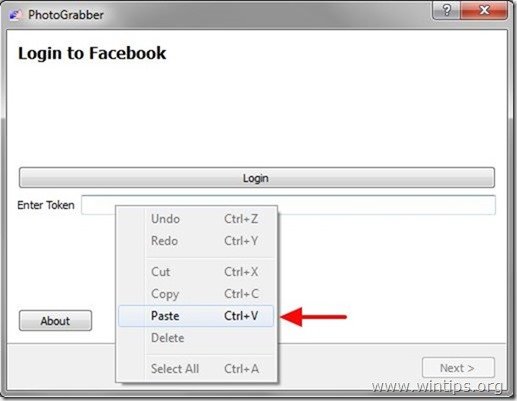
6. Изберете " Следваща ”.

7. Изчакайте, докато Photograbber влезе във Facebook.
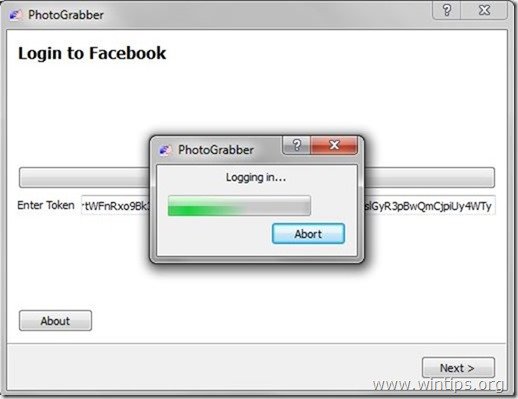
8. Разширяване на " Приятели " и изберете потребителското си име, за да вземете снимки от него (напр. " WinTips ”)

9. След това посочете Опции за изтегляне на PhotoGrabber* и натиснете " Следваща ”.
Опции за изтегляне на PhotoGrabber :
a. Всички маркирани снимки: Изтеглете всички снимки, на които сте поставили етикет.
b. Качени албуми: Изтеглете всички албуми със снимки на вас или на вашите приятели.
в. Пълни албуми с маркирани снимки: Изтеглете пълния фотоалбум, в който сте отбелязани.
г. Пълни данни за коментари/етикети: Изтегляне на всички данни за коментари/етикети от снимки.
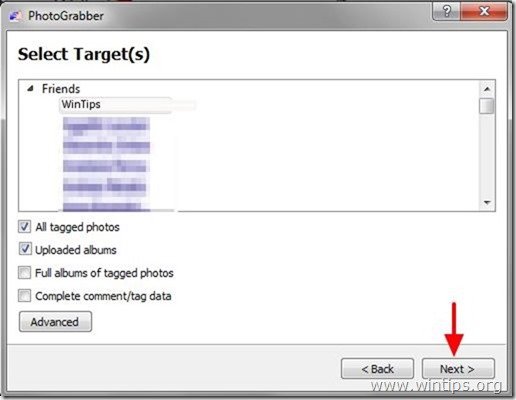
10. Посочете местоположение за изтегляне (или оставете настройката по подразбиране) и натиснете " Завършете ”.
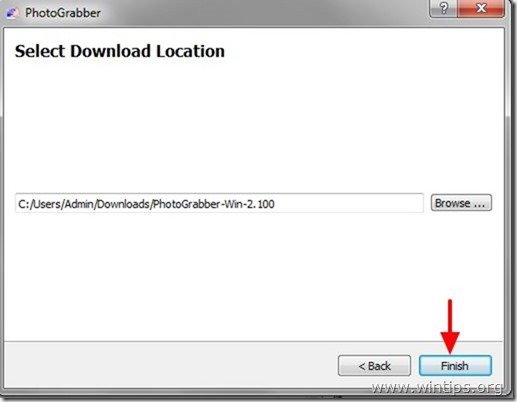
11. Изчакайте, докато процесът на изтегляне приключи, и след това отидете на мястото за изтегляне, за да разгледате снимките си.
Това е! Уведомете ме дали това ръководство ви е помогнало, като оставите коментар за опита си. Моля, харесайте и споделете това ръководство, за да помогнете на другите.

Анди Дейвис
Блог на системен администратор за Windows





